Spotify For Artist: Come funziona? Come posso aggiungere un utente al mio Spotify for Artist?
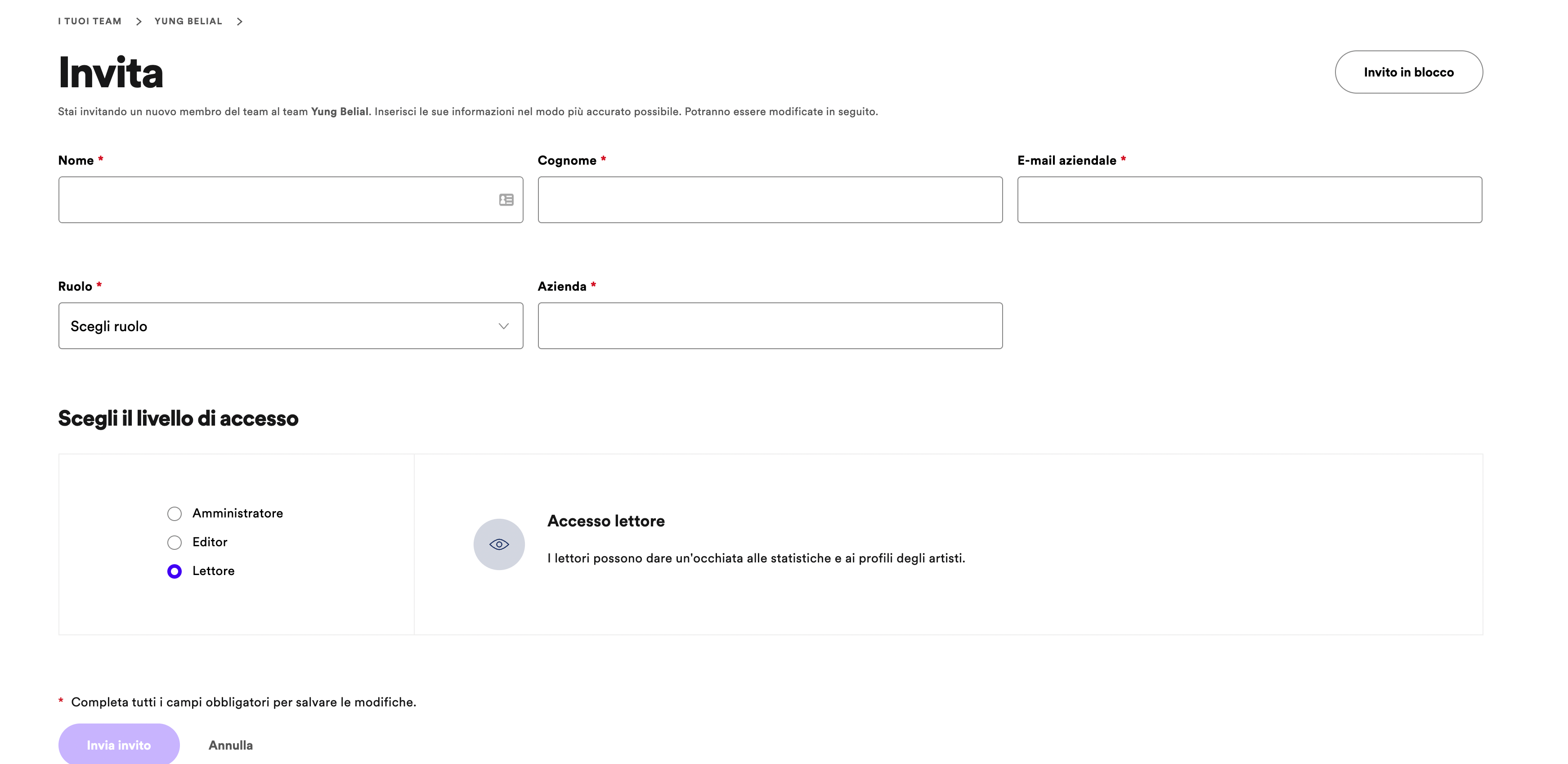
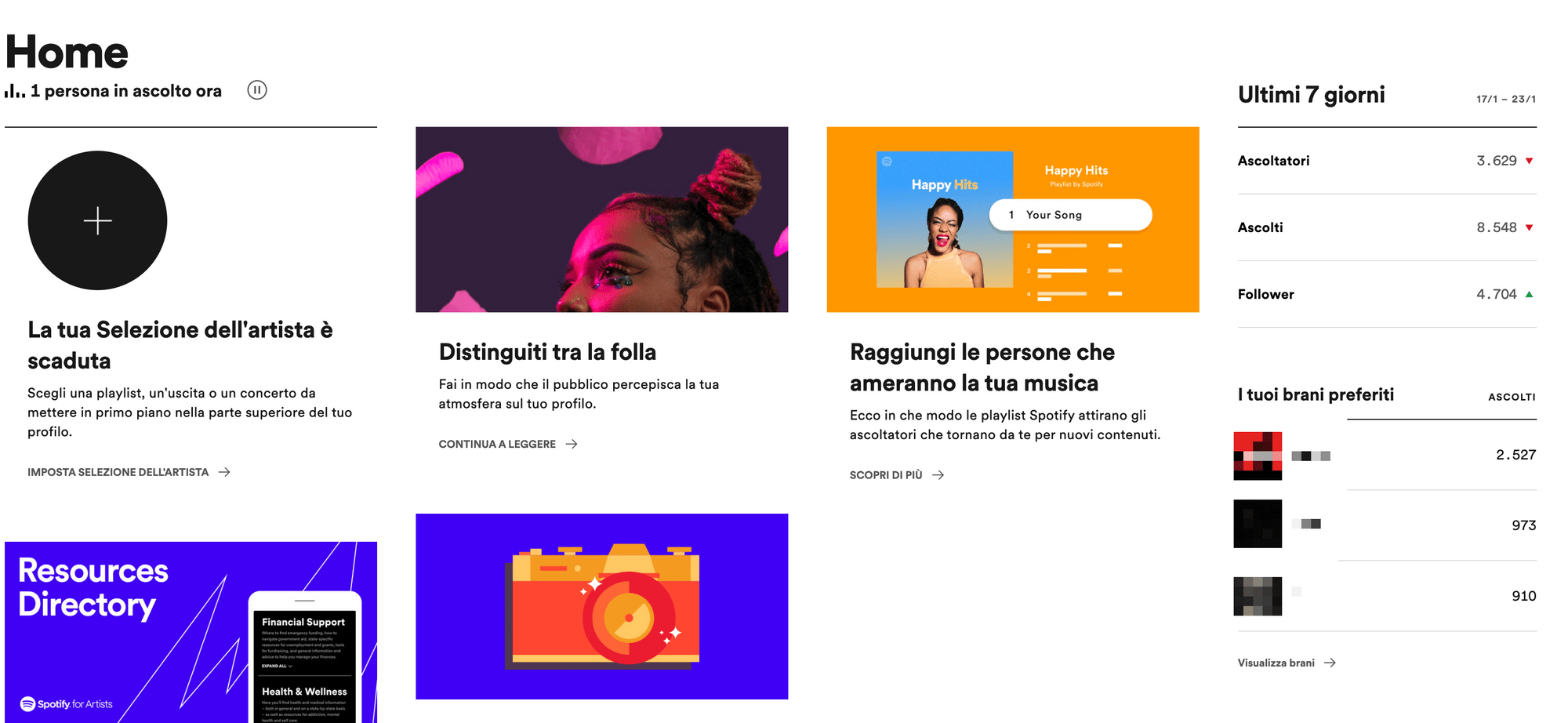
In tantissimi ci chiedono sempre come funziona Spotify For Artist, come si leggono le Analytics e come si possono invitare membri (altre persone) al Proprio Spotify per poter far visionare i propri numeri (Soprattutto quando un agenzia vi sta facendo promozione su un brano).
Per chi non lo sapesse i dati aggiornati più complessi si possono visualizzare SOLO DA WEB, quindi raggiungendo https://artists.spotify.com/ da un PC o un TABLET.
Per visualizzare al meglio i vostri dati NON UTILIZZATE LA VERSIONE APP MOBILE.
Prima di tutto la prima schermata che vi appare una volta entrati nel vostro Spotify For Artist è la HOME.
La Schermata HOME contiene un SOMMARIO di tutti i dati accumulati negli ultimi 7 Giorni e vi dà un informazione importante : quante persone stanno ascoltando la vostra musica in questo momento.
Al centro della schermata, in alto troverete poi MUSICA, PUBBLICO, PROFILO e CLASSIFICHE.
In questo articolo vedremo la sezione MUSICA, la sezione PUBBLICO e come invitare un'altra persona (es. Manager) al proprio Spotify for artist.
SEZIONE MUSICA
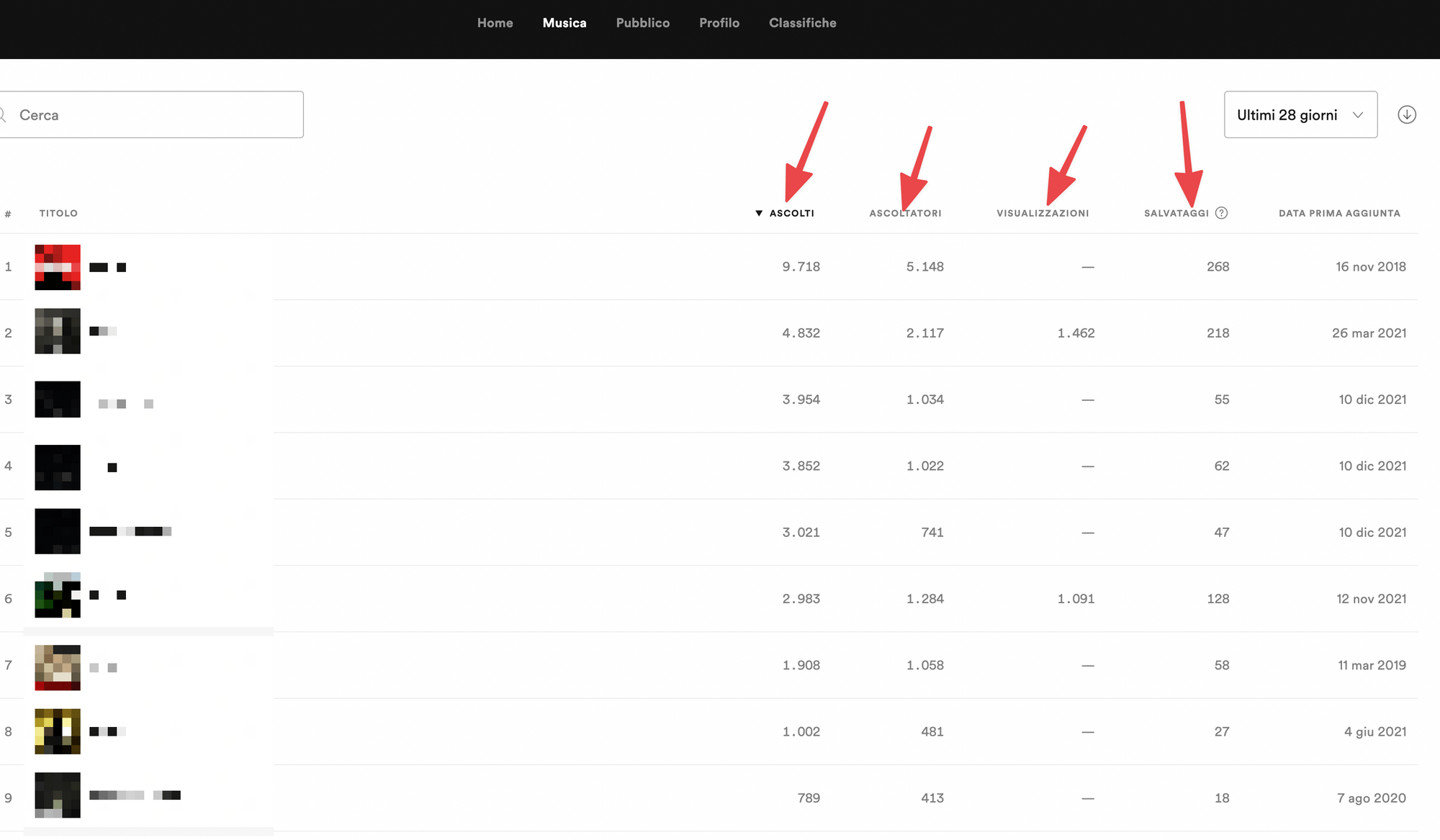
Nella sezione Musica, appariranno in ordine di POPOLARITÀ le vostre canzoni che sono state caricate su Spotify correttamente (attraverso un distributore dedicato).
Quello che potrete visualizzare attraverso la tendina in alto a destra (ULTIMI 28 GIORNI) sono il numero di ascolti, ascoltatori, visualizzazioni e salvataggi secondo il range di tempo che più vi aggrada.
Gli ascolti sono il numero di STREAMING che i vostri ascoltatori (numero di persone) hanno fatto nel range di tempo selezionato.
Le visualizzazioni sono le visualizzazioni al vostro CANVAS e il numero di salvataggi sono il numero di "likes" ricevuti sulla song che su Spotify sono l'equivalente del salvataggio nella proprio libreria.
SEZIONE PUBBLICO
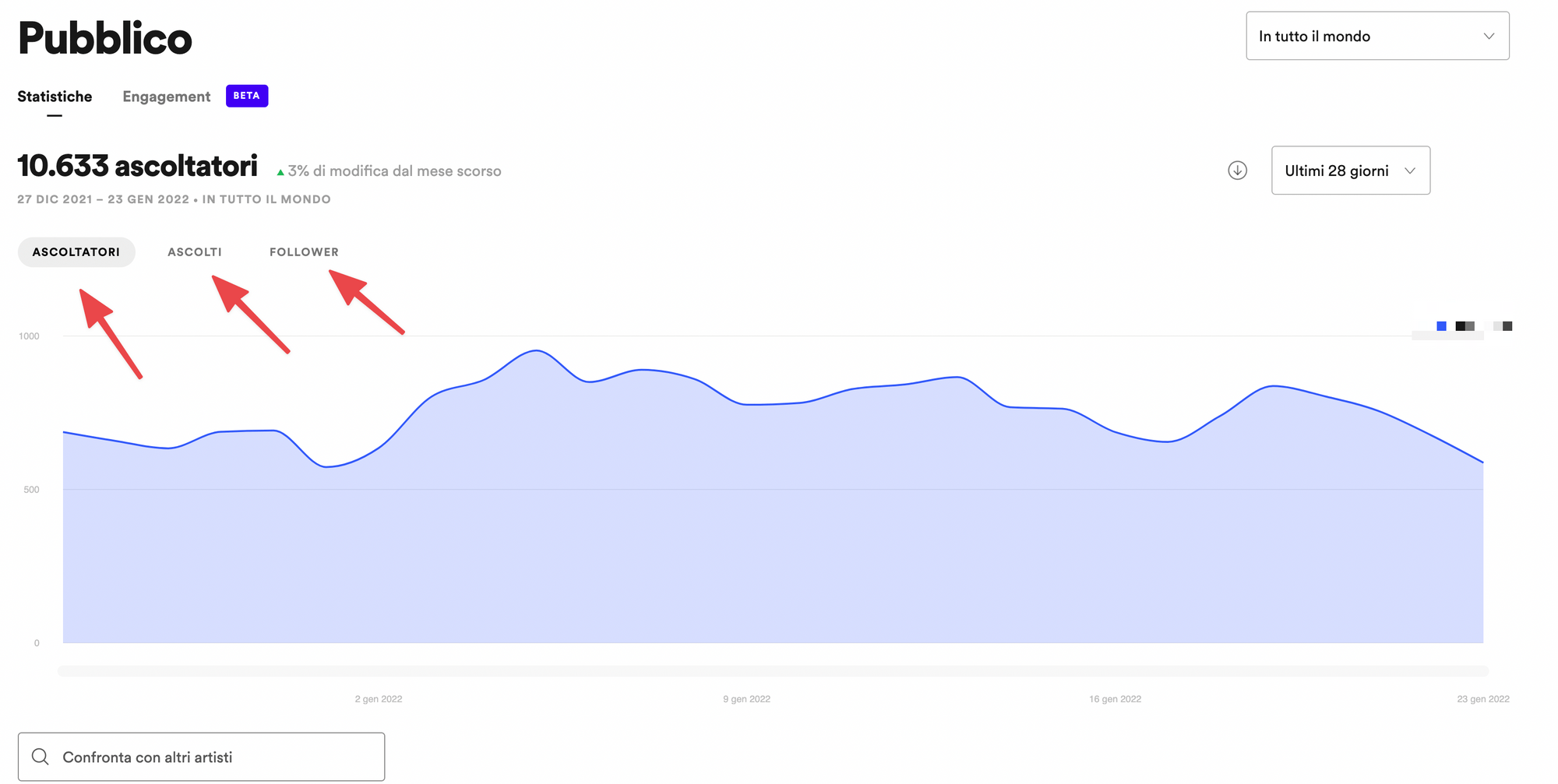
Nella sezione Pubblico potrete visualizzare i dati accumulati, sempre nel range di tempo selezionato, per numero di ascoltatori, Ascolti e Followers.
SEZIONE ENGAGEMENT
Questa nuova sezione che per adesso è in BETA solo su alcuni profili, vi permette di entrare ancora di più in dettaglio e visualizzare il numero di playlist che VERAMENTE hanno aggiunto il vostro brano.
Questo dato è importantissimo ed è differente e più accurato rispetto al numero di playlist che vengono mostrate nella sezione PLAYLIST.
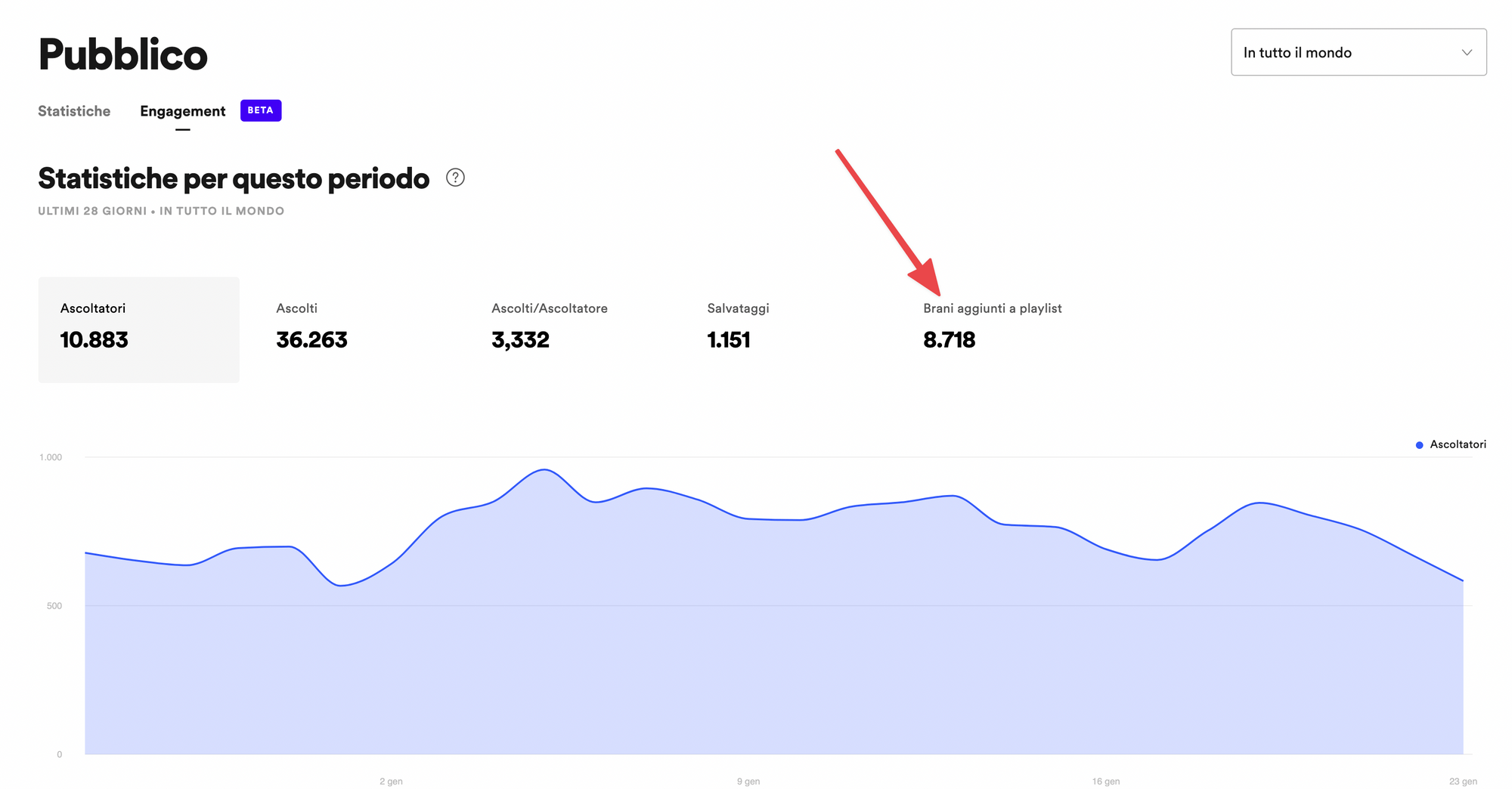
Cliccando sulla RELEASE potrai sfruttare al meglio questo NUOVO TOOL e visualizzare il pitch corretto (VEDI IMMAGINE QUI SOTTO)
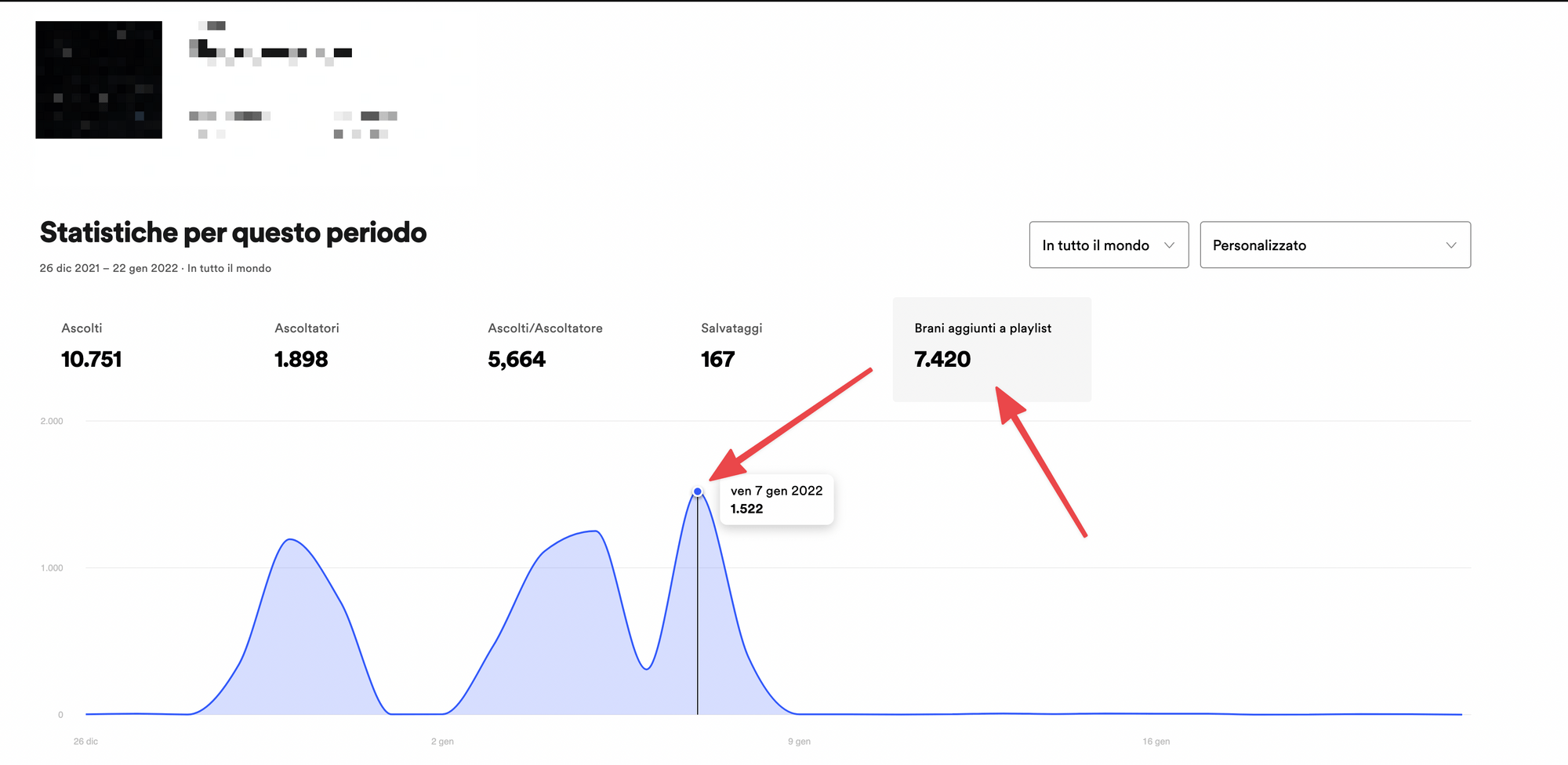
SEZIONE PLAYLIST
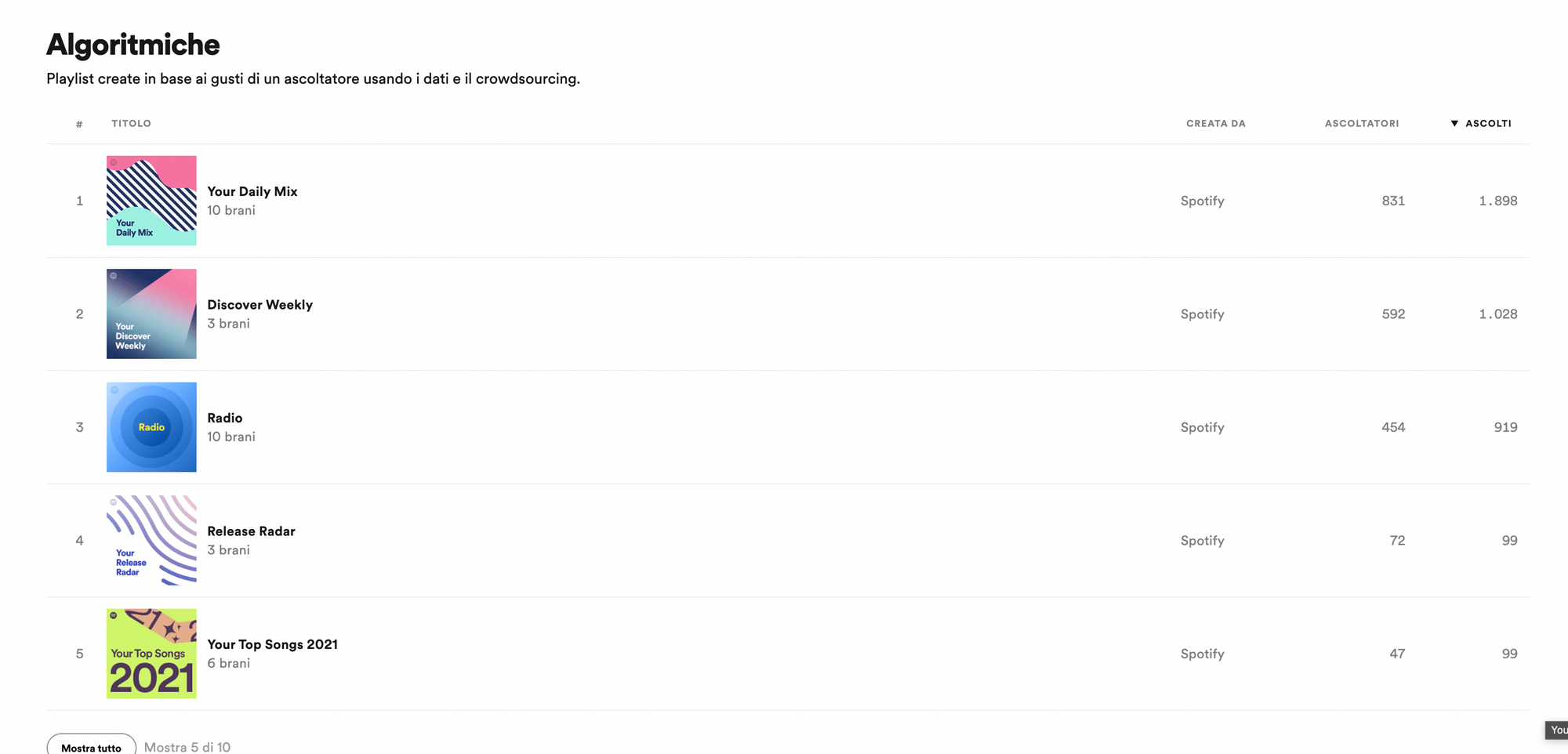
Nella sezione Playlist potrete visualizzare tutte le playlist che hanno aggiunto il vostro brano, sempre all'interno del range di tempo che deciderete di utilizzare.
Le playlist su Spotify for artist si dividono in PLAYLIST ALGORITMICHE, PLAYLIST EDITORIALI e PLAYLIST DEGLI ASCOLTATORI.
Le playlist algoritmiche sono le più importanti, ma vi chiediamo di andare a leggere il nostro articolo che parla solo di quest'ultime.
Le playlist Editoriali sono le playlist gestite direttamente da SPOTIFY (quindi attraverso dei curatori specifici dell'azienda)
Le playlist degli ascoltatori sono le playlist INDIPENDENTI (cioè playlist che ognuno di noi può fare) che si dividono in PLAYLIST PUBBLICHE, PLAYLIST PRIVATE e COLLABORATIVE.
SEZIONE IN ARRIVO
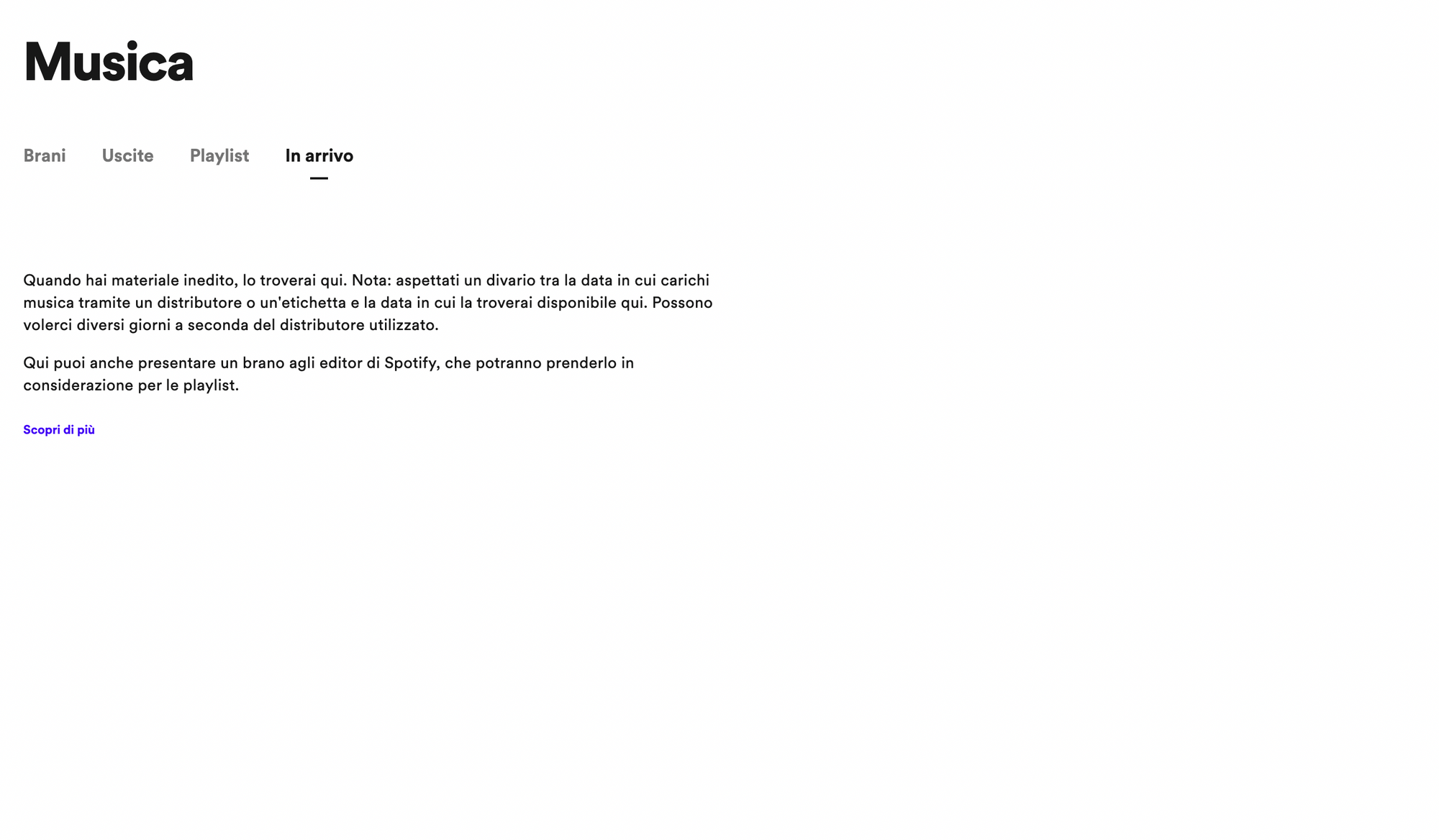
La sezione IN ARRIVO è la sezione che si attiverà SOLO quando avrete nuova musica che è stata programmata per una NUOVA RELEASE.
COME INVITARE UN UTENTE AL TUO SPOTIFY FOR ARTIST
Clicca l'immagine del tuo avatar in alto a sinistra come mostrato in figura qui sotto:
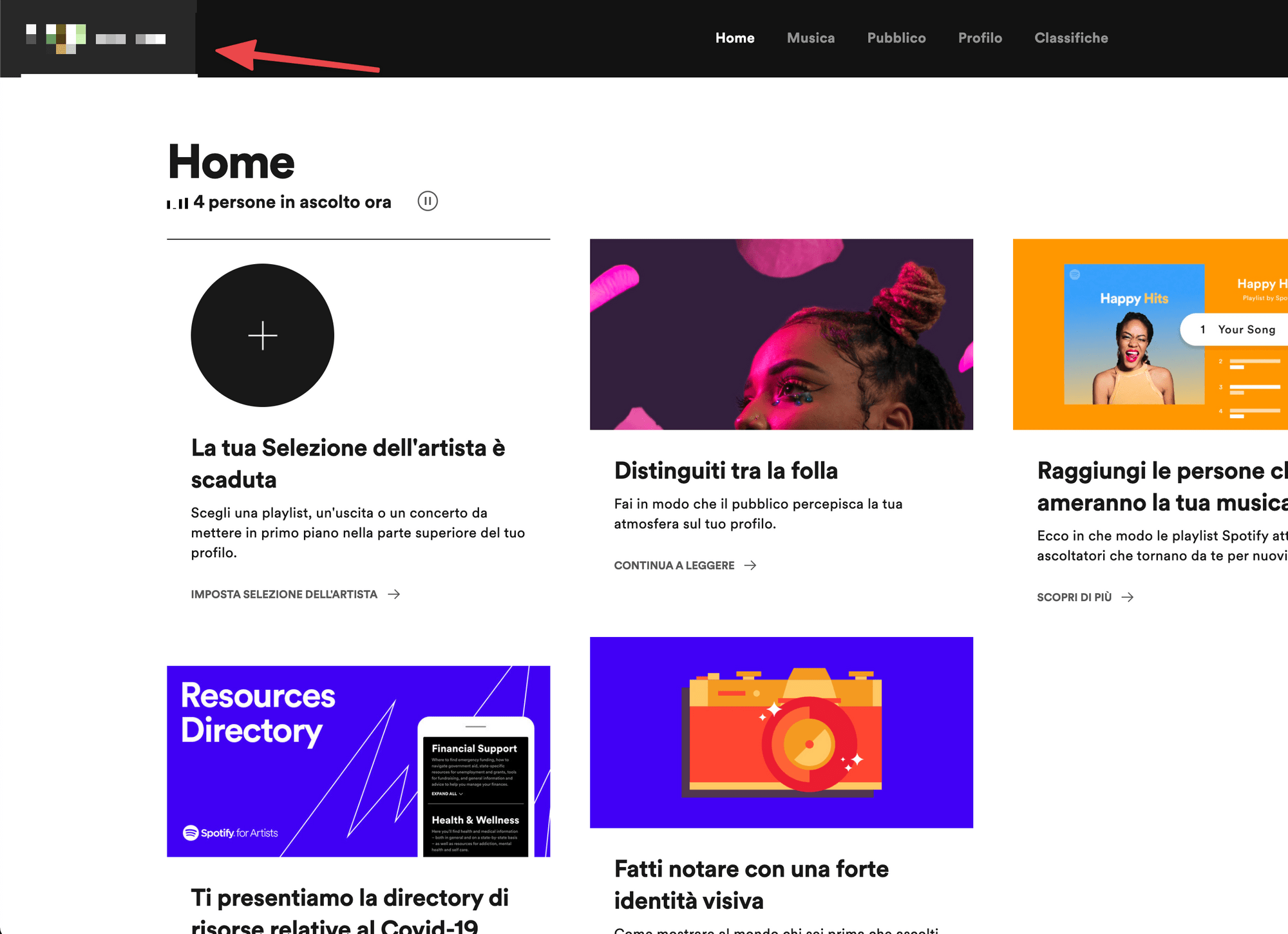
Clicca IL TUOI TEAM
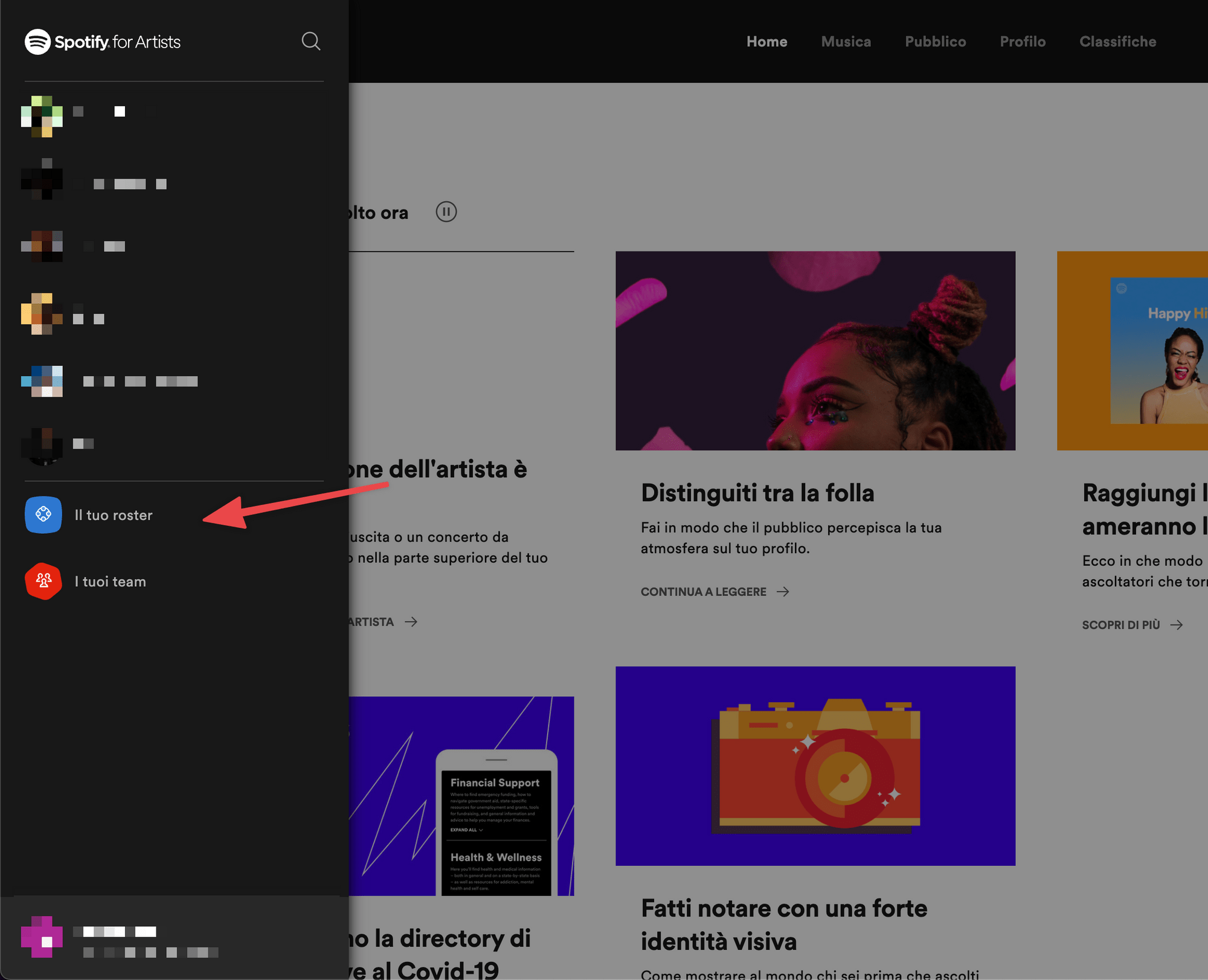
Ti apparirà la schermata che trovi QUI SOTTO, quindi procedi e clicca sul nome dell'artista a cui vuoi aggiungere una nuova persona (NON CLICCARE AGGIUNGI TEAM)
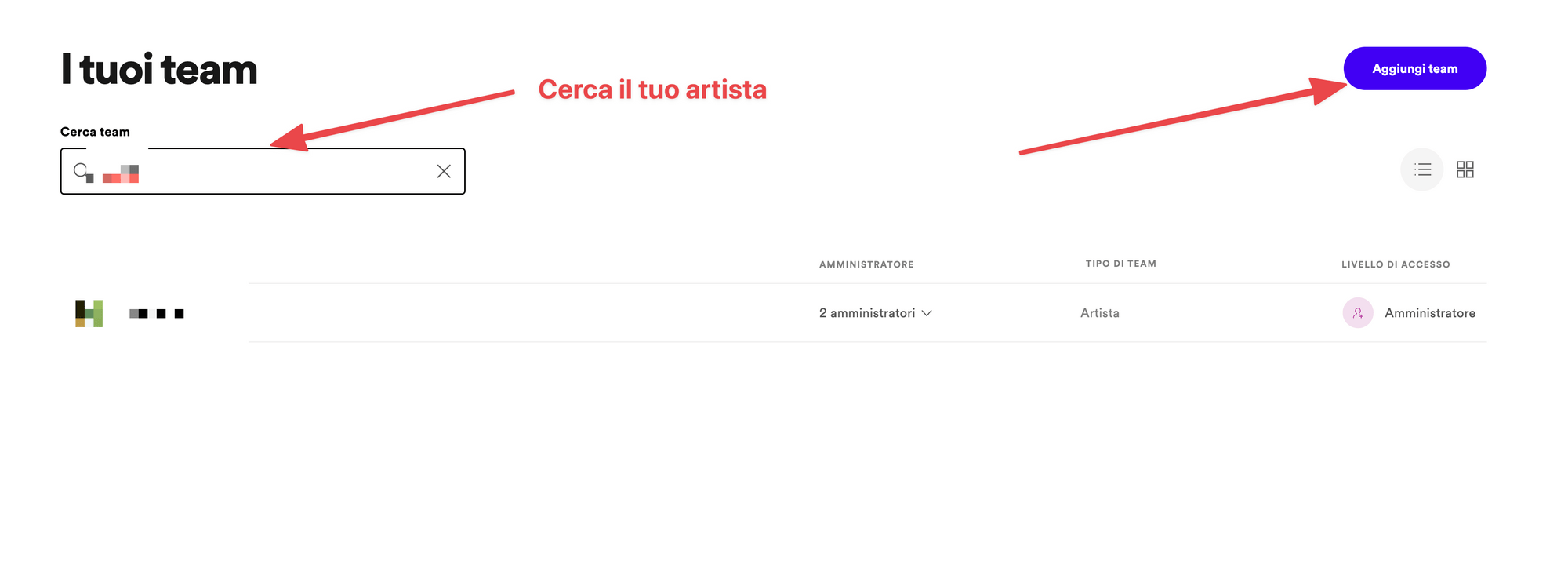
Una volta fatto ti apparirà la schermata qui sotto, quindi CLICCA INVITA
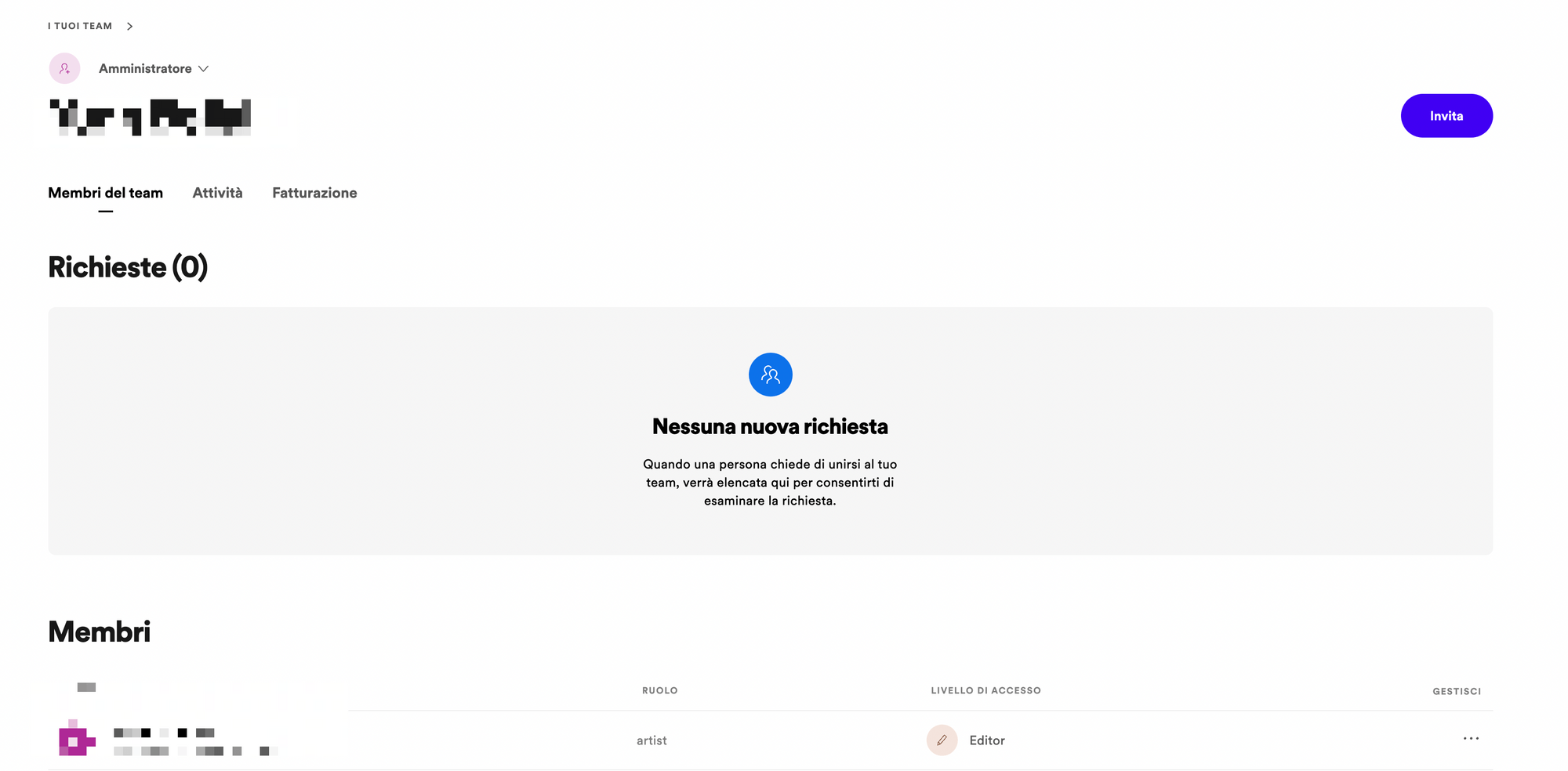
CI SIAMO QUASI!
Ora puoi aggiungere NOME, COGNOME, EMAIL, RUOLO e AZIENDA della persona che vuoi invitare al tuo artist.
Ricordati di NON cliccare mai EDITOR o AMMINISTRATORE perchè potrebbero modificare dei dati importanti del tuo profilo, consigliamo SEMPRE di invitare qualcuno come LETTORE.
Quindi poi clicca INVIA INVITO.
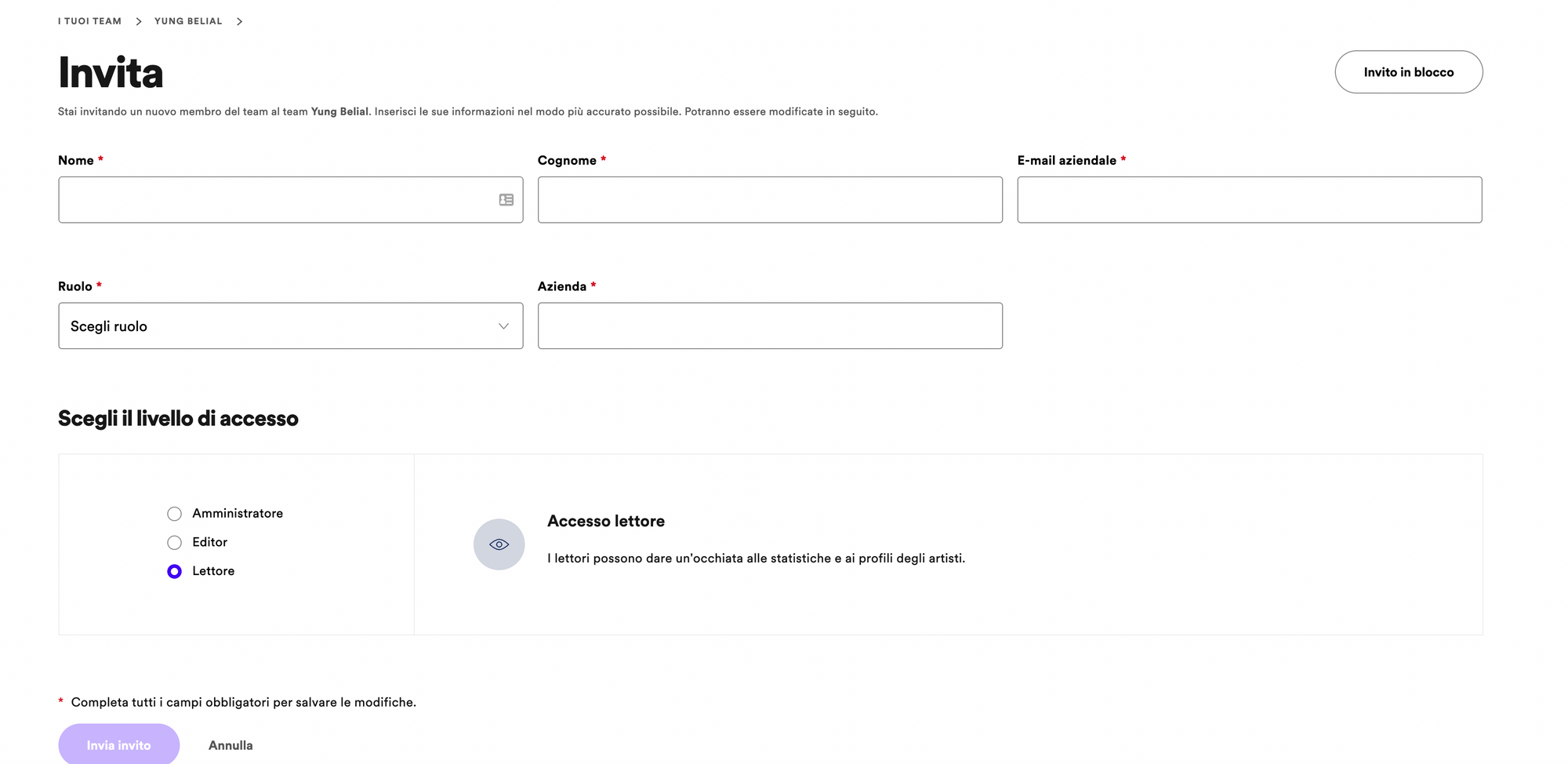
Una volta cliccato, arriverà una MAIL da Spotify For Artist al diretto interessato con cui potrà vedere finalmente i tuoi dati.
PER ENTRARE ANCORA PIU NEL DETTAGLIO PUOI VISUALIZZARE QUI IL NOSTRO CORSO SU COME AUTOPROMUOVERSI AL MEGLIO SU SPOTIFY!
https://academy.clockbeats.com/spotify
🚀Per richiedere più info riguardo contattaci via mail su [email protected]
🔥I nostri servizi di promozione ora sono anche ONLINE!
Visita il nostro store qui : https://store.clockbeats.com/
Grazie!


